در نسل قدیم گوشی های میان رده سامسونگ، Galaxy J7 یکی از محبوبترینها بود؛ اما این دستگاه هم بدون عیب و ایراد نیست. این مقاله به بررسی رایج ترین مشکلات سامسونگ گلکسی جی ۷ و ارائه راهکار اختصاص دارد.
فهرست مشکلات سامسونگ گلکسی جی ۷
- سوسو زدن نمایشگر گلکسی جی ۷ سامسونگ
- مشکل اتصال به اینترنت در گلکسی جی ۷ سامسونگ
- مشکلات مربوط به شارژ و باتری گلکسی جی ۷ سامسونگ
- روشن نشدن گلکسی جی ۷ سامسونگ
- داغ کردن گلکسی جی ۷ سامسونگ
- مشکلات مربوط به دوربین گلکسی جی ۷ سامسونگ
- هنگ کردن گلکسی جی ۷ سامسونگ
سوسو زدن نمایشگر گلکسی جی ۷ سامسونگ
این یک مشکل خاص برای گلکسی J7 است و کمتر در سایر گوشی های اندرویدی دیده میشود. اگر صفحه نمایش گوشی شما مدام سوسو یا به اصطلاح چشمک میزند، شاید پای یک ایراد جدی سخت افزاری در میان است. هرچند که این موضوع میتواند به حافظه پنهان یا Cache نیز مرتبط باشد.
پس ابتدا از عدم آسیبدیدگی فیزیکی دستگاه مطمئن شوید. چنانچه صفحه نمایش در اثر ضربه یا آب، آسیب فیزیکی دیده؛ باید برای رفع مشکل سوسو زدن به فکر تعویض نمایشگر باشید. ولی اگر مشکل نرم افزاری باشد، یکی از راههای ساده برای رفع آن ریاستارت کردن گوشی است.
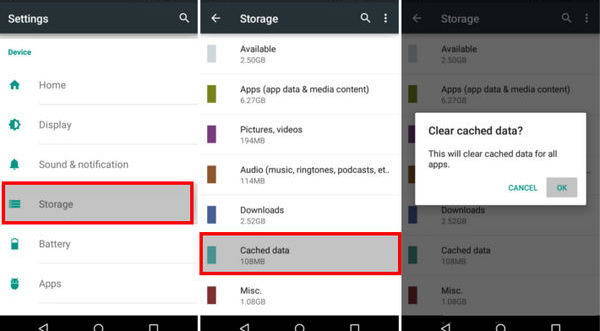
اگر چشمک زدن نمایشگر پس از روشن شدن مجدد دستگاه ادامه داشت، به مسیر Settings>Storage بروید و با انتخاب گزینه Clear Cache، نسبت به پاکسازی حافظه پنهان اقدام کنید. شانس زیادی وجود دارد که پس از آن، مشکل حل شود.
مشکل اتصال به اینترنت در گلکسی جی ۷ سامسونگ
یکی از مشکلات رایج سامسونگ گلکسی جی ۷ به وای فای ارتباط دارد. گاهی اوقات حتی پس از ورود به یک شبکه وایفای، اتصال به اینترنت برقرار نمیشود.
چنانچه از صحیح بودن پسورد شبکه مطمئن هستید، وارد تنظیمات Wi-Fi در گوشی خود بشوید و با انتخاب شبکه مورد نظر، روی گزینه Forget ضربه بزنید. سپس وای-فای را خاموش کنید و چند دقیقه منتظر بمانید. دوباره سعی کنید با وارد کردن پسورد صحیح، به همان شبکه متصل شوید. اگر این کار جواب نداد، باید ریست کردن تنظیمات شبکه را امتحان کنید.
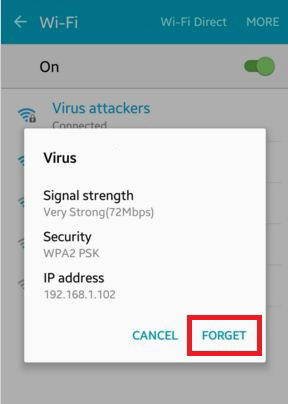
برای این منظور به مسیر Settings > Backup & Reset بروید و گزینه Reset Network Settings را انتخاب نمایید. در اکثر مواقع، این روش کارساز است.
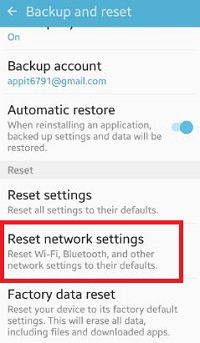
مشکلات مربوط به شارژ و باتری گلکسی جی ۷ سامسونگ
این مشکل، وجه اشتراک بسیاری از گوشی های اندرویدی است. برخی کاربران گلکسی جی ۷ از تخلیه ناگهانی باتری دستگاه یا شارژ نشدن مطلوب آن خبر دادهاند. چنین مشکلاتی میتواند به داغ کردن گوشی هم منجر شود.
در وهله نخست، حتما از شارژر و باتری سالمی استفاده کنید. در بسیاری از مواقع نیز ریاستارت کردن دستگاه، به حل مشکل کمک میکند. اگر چنین نشد، مراحل زیر را طی کنید:
- بگذارید به طور طبیعی، شارژ باتری مصرف و گوشی خاموش شود.
- گوشی را روشن کنید و بگذارید دوباره خاموش شود.
- سپس با اتصال به شارژر، گلکسی جی ۷ را شارژ کنید.
- تا قبل از فول شارژ شدن گوشی، آن را روشن نکنید.
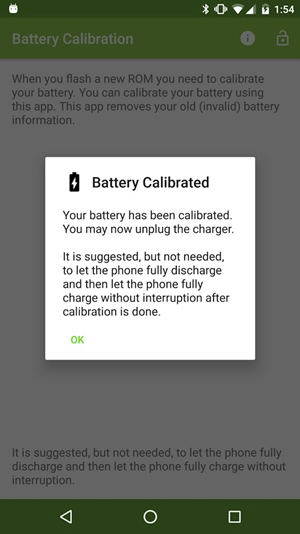
معمولا شارژ کردن صفر تا ۱۰۰ درصدی گوشی، باعث کالیبره شدن باتری آن و رفع مشکلات ذکر شده میشود. البته اپلیکیشن های زیادی هم وجود دارند که برای کالیبره کردن باتری، قابل استفادهاند.
روشن نشدن گلکسی جی ۷ سامسونگ
این هم یکی دیگر از مشکلات مخصوص گلکسی جی ۷ به شمار میرود. مواقعی هست که گوشی به طور خودکار خاموش میشود و حتی پس از فشار دادن دکمه پاور هم نمیتوانید آن را روشن کنید.
برای رفع مشکل، دکمه پاور و کلید کم کردن صدا (ولوم پایین) را به طور همزمان فشار دهید و حداقل ۵ ثانیه نگه دارید. خواهید دید که گوشی پس از یک لرزش، ریاستارت میشود و در حالت نرمال بالا میآید. این یک راه حل ایمن، بدون از دست رفتن اطلاعات شماست.

اگر این کار جواب نداد، شاید لازم باشد با ورود به حالت ریکاوری اندروید (که در ادامه توضیح میدهیم)، دستگاه خود را ریست کنید.
داغ کردن گلکسی جی ۷ سامسونگ
بسیاری از موبایل های اندرویدی از این مشکل رنج میبرند و سامسونگ گلکسی J7 هم مستثنی نیست. دلایل زیادی برای داغ کردن گوشی قابل تصور است؛ از جمله مشکلدار بودن باتری. پس همیشه از باتری سالم و شارژر مناسب استفاده کنید.
نسخه ناپایدار اندروید نیز میتواند عامل بروز این مشکل باشد؛ بنابراین از وجود آخرین نسخه پایدار اندروید در گوشی خود مطمئن شوید. برای این کار به مسیر Settings > About Phone > System بروید و اگر آپدیت تازهای در دسترس بود، دانلود و نصب کنید.
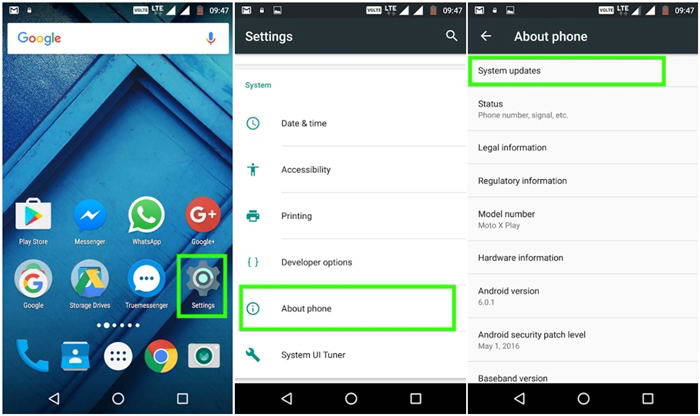
چنانچه پس از بهروزرسانی هم مشکل داغ کردن پابرجا بود، بازگشت به تنظیمات کارخانه یا ریست فکتوری میتواند موثر باشد.
مشکلات مربوط به دوربین گلکسی جی ۷ سامسونگ
گاهی اوقات کاربران سامسونگ گلکسی جی ۷ با یک پیام پاپ آپ مواجه میشوند که میگوید دوربین از کار افتاده است. حتی شاید این مساله، باعث هنگ کردن گوشی بشود.
بروز چنین مشکلی میتواند دلایل مختلفی داشته باشد. به عنوان نخستین راهکار، حافظه پنهان اپ دوربین را با ورود به منوی تنظیمات و از مسیر Application Manager > Camera پاکسازی کنید.
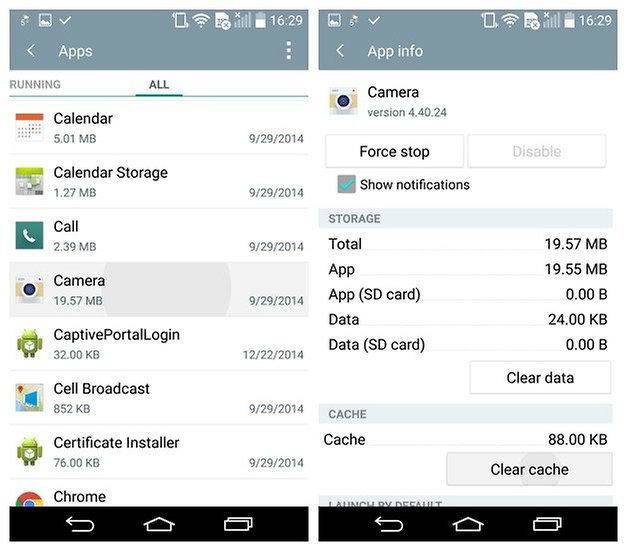
پس از ریاستارت کردن گوشی، ببینید که آیا دوربین کار میکند؟ اگر نه، ریست فکتوری گزینه بعدی شماست که میتوانید از مسیر Settings > Backup & Reset و انتخاب گزینه Factory data reset انجام دهید. توجه داشته باشید که با این کار، دادههای شما پاک میشود؛ ولی پیش از آغاز پروسه میتوانید بکاپگیری کنید.
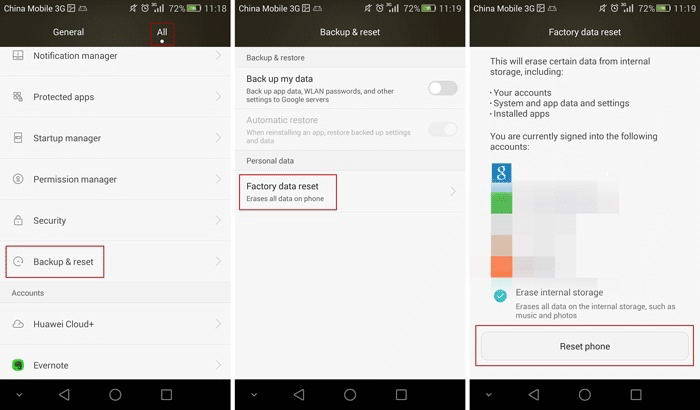
هنگ کردن گلکسی جی ۷ سامسونگ
ممکن است مانند برخی از کاربران گلکسی J7 ببینید که گوشی شما هنگ کرده و هیچ پاسخی به عملکردهای درخواستی نمیدهد. در این مواقع میتوانید از همان روش راهاندازی مجدد که در بالا اشاره کردیم (فشردن همزمان دکمههای پاور و ولوم پایین به مدت ۵ ثانیه) استفاده کنید.
اگر این راهکار نتیجهبخش نبود، لازم است که با گذراندن مراحل زیر، به حالت ریکاوری وارد شوید و دادههای گوشی را پاک کنید:
ابتدا دکمههای هوم، پاور و ولوم بالا را فشار دهید و نگه دارید تا گزینههای recovery mode ظاهر شوند.

به کمک دکمههای تنظیم صدا، میتوانید بین گزینههای مختلف حرکت کنید. برای انتخاب گزینه مورد نظر هم که در اینجا wipe data/factory reset است، از دکمه هوم استفاده کنید.
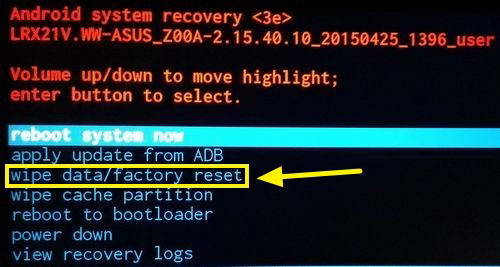
Jpeg
در صفحه بعد، delete all user data را انتخاب نمایید.
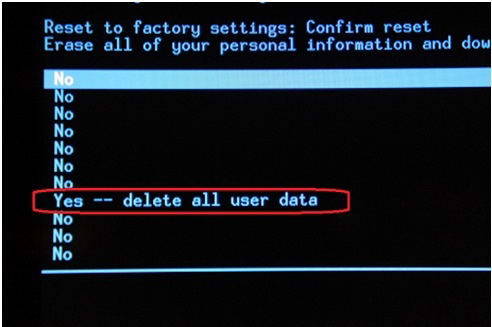
گام بعدی، ریاستارت کردن دستگاه با انتخاب گزینه reboot system now است.
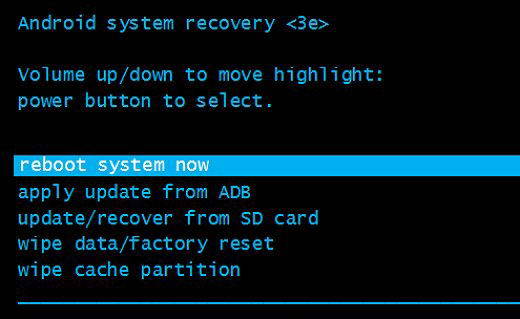
طی کردن این مراحل، بسیاری از مشکلات سامسونگ گلکسی جی ۷ را برطرف خواهد کرد.














